怎样给word文档的页尾添加图片和艺术字?
1、切换到“插入”标签,在“页尾和页脚”栏,找到“页尾”工具。
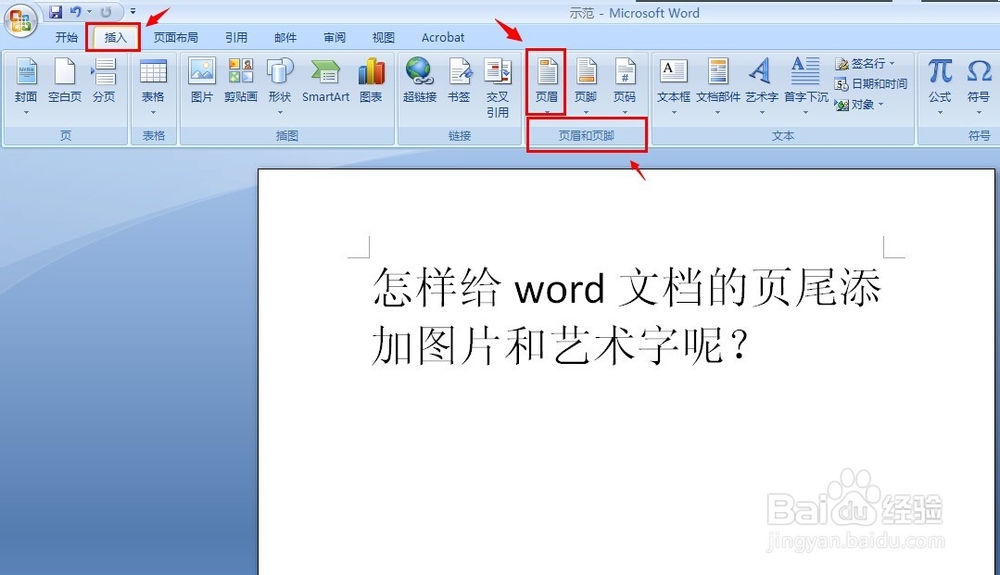
2、在“页尾”下拉列表,选择“编辑页尾”。

3、切换到“插入”标签,点击“图片”。

4、插入图片后,切换到“开始”标签,在“段落”栏里,选择“左对齐”,让图片居左。

5、再次切换到“插入”标签,在“文本”栏,找到“艺术字”工具。
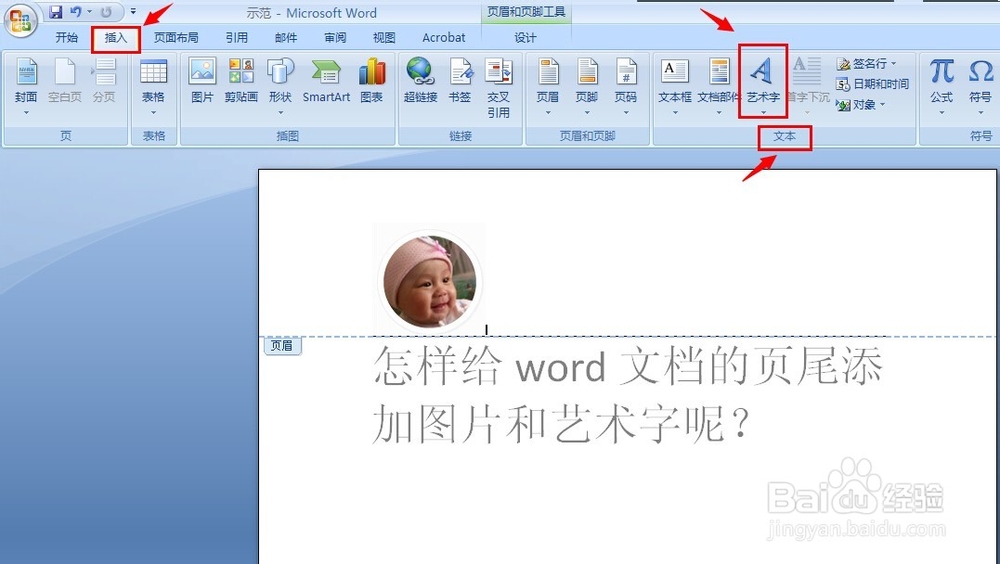
6、选择自己想要的艺术字样式,点击一下。
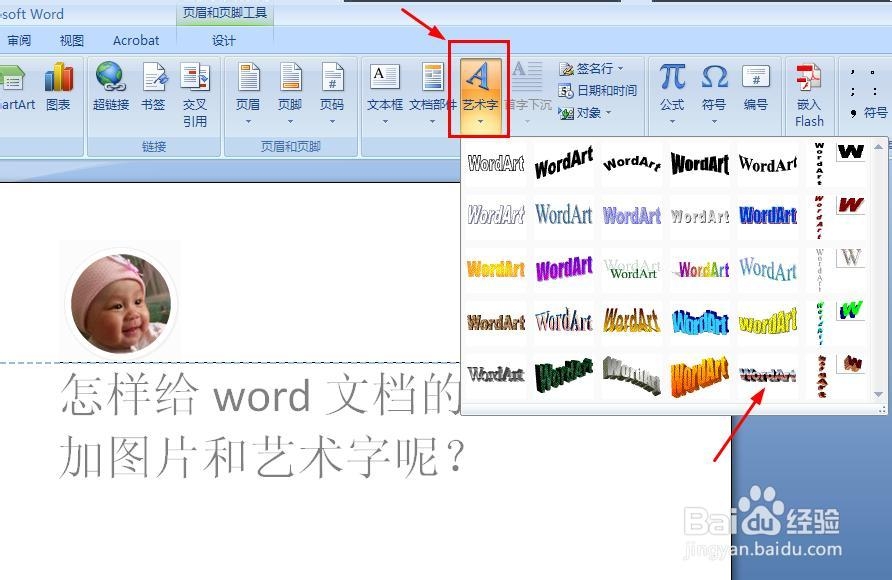
7、输入文字,并设置字体和字号等,效果如下。
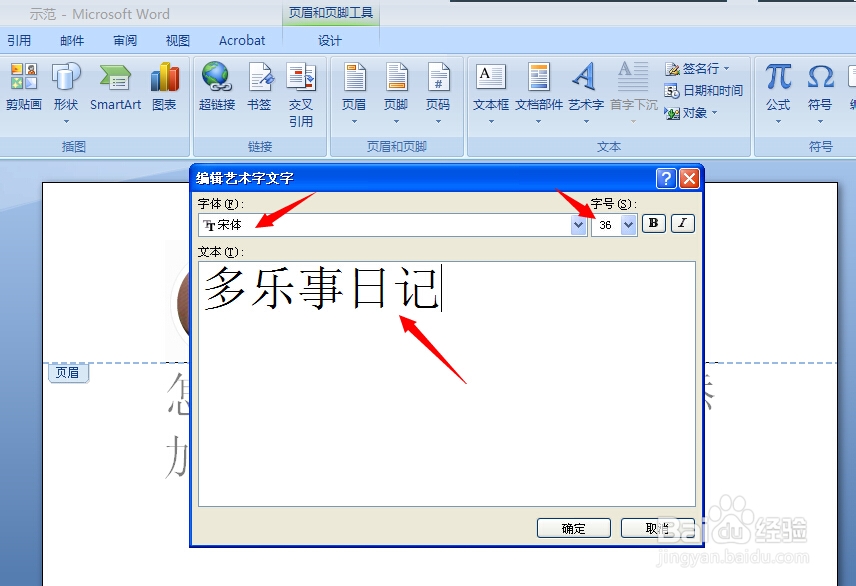

8、切换到“设计”标签,点击“关闭页尾和页脚”,退出页尾编辑。大功告成。是不是很酷呢!

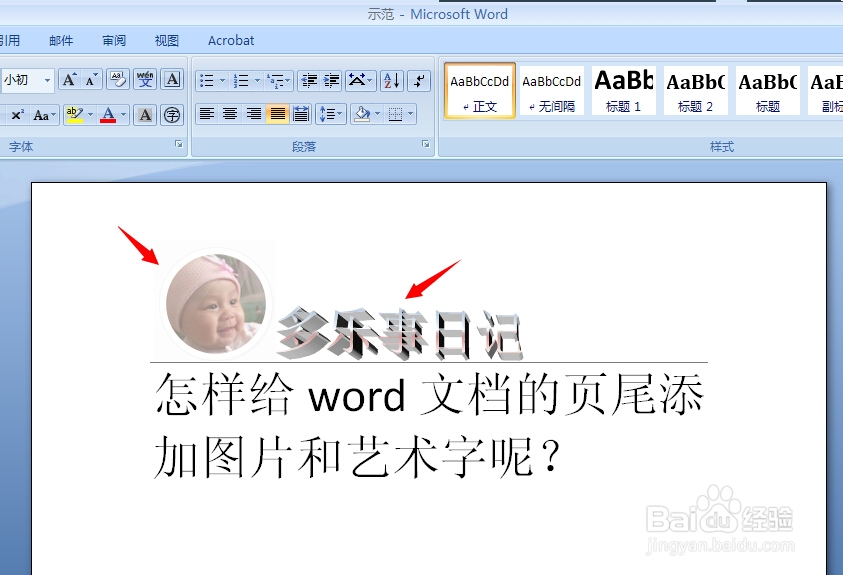
声明:本网站引用、摘录或转载内容仅供网站访问者交流或参考,不代表本站立场,如存在版权或非法内容,请联系站长删除,联系邮箱:site.kefu@qq.com。
阅读量:36
阅读量:70
阅读量:48
阅读量:180
阅读量:163